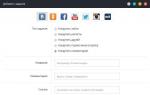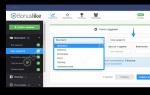Все по-често получаваме въпроси, свързани с факта, че Punto Switcher замръзва и не превключва автоматично оформленията в Outlook, Word, Excel и други приложения на Microsoft Office.
Нека разгледаме възможните начини за решаване на този проблем:
1. Може да сте активирали опцията за коригиране на оформлението на MS Office, която пречи на Punto Switcher. Можете да деактивирате тази функция, както следва:
- Изберете Опции? Допълнително (Разширено).
- Натиснете OK.
MS Outlook
- Отидете в раздела Файл.
- Изберете Опции? Поща (Mail Format).
- Щракнете върху бутона Опции на редактора? Допълнително (Разширено).
- В секцията Опции на Word деактивирайте опцията Автоматично превключване на клавиатурата, за да съответства на езика на околния текст.
- Натиснете OK.
2. Ако имате проблеми с използването на функцията AutoText в програмите на MS Office:
- Отидете на Punto Switcher Settings.
- В раздела Отстраняване на неизправности активирайте опцията Не превключвайте оформлението с помощта на клавишите Tab и Enter.
3.
Има възможност проблемът да бъде решен чрез деактивиране на „Автоматични корекции на правописа“.
MS Outlook
Опции -> Поща -> Опции на редактора -> Опции за автокоригиране
MS Word
Инструменти -> Опции за автокоригиране -> Автокоригиране
4. Друго решение за MS Outlook
- Да тръгваме:
Файл > Опции > Поща > Горен десен бутон „Опции на редактора...“
Файл> Опции> Поща> Горе вдясно е бутонът „Опции на редактора…“. - Намираме:
Раздел (вляво): „Проверка“ > Подраздел 2: „Когато коригирате правописа в Outlook“
Раздел (вляво): Правопис > Подраздел 2: При коригиране на правописа в Outlook - Излагаме:
— Проверка на правописа, докато пишете = ИЗКЛ
- Проверка на граматиката с правопис = ИЗКЛ
— Също така проверявайте граматиката, докато пишете = Изкл. - Намираме:
Раздел (вляво): „Разширени“ > Подраздел: „Опции за редактиране“ - Излагаме:
— Автоматично превключване на клавиатурата, за да съответства на езика на околния текст = ИЗКЛ
— Автоматично превключване на клавиатурната подредба според езика на околния текст = Изкл.
5.
Ако нито една от тези точки не помогне, тогава можете да опитате следната опция:
Отидете в Настройки на Punto Switcher -> раздел Разширени -> Премахнете отметките от всички квадратчета.
Прекарахте дълго време, докато пишете текста на съобщението, без да гледате екрана, и когато дойде време да го изпратите, видяхте, че пишете на английски език. Обичайна ситуация? С помощната програма от Punto Switcher можете да забравите за подобни инциденти.
Функции на програмата
Когато тази малка програма от Yandex е инсталирана на вашия компютър или лаптоп, тя автоматично разпознава дали въвеждате текст в правилното оформление.
Например, пишете съобщение в месинджъра на руски, забравяйки да превключите от английски. Комбинацията от натиснати клавиши не съответства на нито една английска дума, което дава на програмата правото незабавно да изтрие въведения текст и да го замени с руски, автоматично променяйки оформлението.
Действията на програмата са подобни по отношение на английските думи, въведени с включена руска подредба. Просто казано, Punto Switcher ви позволява да забравите за превключването на клавиатурните подредби. Звуков сигнал ви напомня за автоматичната смяна на езика.
В допълнение приложението:
- поддържа напълно контролиран от потребителя дневник на целия въведен от клавиатурата текст;
- има интеграция с онлайн речници и други услуги, които ви позволяват да разберете значението или превода на избраната дума;
- променя регистъра на вече отпечатания текст;
- автоматично коригира правописни грешки;
- има поддръжка за горещи клавиши;
- замества думите по зададени образци.
Инсталация
Приложението е безплатно, така че за да инсталирате програмата Punto Switcher, просто отидете на връзката: https://yandex.ru/soft/punto/ и изтеглете инсталатора.
Самият процес на инсталиране е тривиален и е изграден според обичайния принцип „следващ, по-нататък ...“. Само не забравяйте да изключите квадратчетата за отметка за инсталиране на допълнителен софтуер, ако не ви е необходим.

Ако не се нуждаете от разширения и услуги на Yandex, трябва да премахнете отметката от съответните елементи
Punto Switcher се поддържа еднакво от всички текущи версии на операционните системи на Microsoft, включително Windows 10. За съжаление програмата не е налична за телефони.
Използване
В по-голямата си част програмата работи автоматично във фонов режим, което прави работата на компютъра удобна и спестява на потребителя ненужни движения. Веднага след инсталирането и първото стартиране ще видите друга икона за оформление в долния десен ъгъл на екрана. Щракването с десния бутон върху него отваря списък с всички възможности.

От тук можете да получите достъп до клипборда, всички настройки на Punto Switcher, да активирате и деактивирате автоматичното превключване на оформлението (можете да направите това сами, като натиснете определен клавиш - целият текст, отпечатан в грешно оформление, ще бъде коригиран). Като се заровите в списъка с настройки, можете да персонализирате работата на приложението според вашите нужди.
Ще дам пример как да деактивирате Punto Switcher, когато работите във Photoshop. Използвам Photoshop много често и работя предимно с бързи клавиши. Така че превключвателят punto не пречи на удобната работа, започнах да търся в настройките как да деактивирам превключването на оформлението на клавиатурата, докато програмата работи. В крайна сметка трябваше да направя следното:
- Намерете елемента „Програми за изключения“ в настройките на Punto Switcher, щракнете върху „Добавяне“

- След това, като щракнете върху елемента от менюто „Преглед“, намерете програмата (в моя случай Photoshop) на вашия компютър

- Изберете програмата и натиснете бутона „Отвори“. Програмата ще бъде добавена към списъка с програми за изключения

- Щракнете върху "OK"
Сега, докато работите във Photoshop, помощната програма Punto Switcher е неактивна. Въпреки това работи добре в други приложения.
Премахване
С течение на времето някои потребители започват да се дразнят от произвола с оформленията и, искайки да поемат контрола изцяло в свои ръце, търсят начин да деактивират Punto Switcher. За да направите това, просто отидете в настройките и в раздела „Общи“ премахнете отметката от опцията „Изпълни при стартиране на Windows“.

Ако мислите да деинсталирате помощната програма, направете го по обичайния начин: Контролен панел - Програми и функции или използвайте дълбоко премахване с помощта на специален.
Заключение
Ако трябва да въвеждате големи обеми текст всеки ден и да въвеждате пароли в различни оформления от време на време, тогава Punto Switcher за Windows ще бъде чудесен помощник. И за да не започне да дразни, погрижете се за индивидуалните настройки.
Какво да направите, ако Punto Switcher не работи? Събрахме всички възможни проблеми, които възникват, когато програмата работи в различни среди, възникването на конфликти, техните причини и възможни действия на потребителя.
При работа с Keylogger Punto Switcher могат да възникнат проблеми и грешки.
Нека започнем с най-често срещаното оплакване, че Switcher не превключва оформленията.
Отсъствие
Липсата на превключване (или първата буква не е коригирана) може да възникне поради инсталирането на превключватели като „Switch It!“ на компютъра. или руслат.
Неправилно
Може да се появи, когато в системата се използват други езици (освен руски и английски). Активирането на опцията за автоматично превключване в „Отстраняване на неизправности“ „Настройки“ само между тях ще елиминира неочакваното прескачане на индикатора при използване на трети език.

Неочаквано при редактиране на дума
За да предотвратите това превключване, трябва да активирате „Клавиши на курсора“ в „Настройки“ - „Отстраняване на неизправности“. След това, когато коригирате дума, когато използвате тези клавиши, няма да има превключване (но при преместване на курсора с мишката, ще остане).
Бързите клавиши не работят
Възниква, когато входът (добавен от потребителя) е в конфликт със системата или комбинации, използвани в други програми. Проблемът може да бъде избегнат, ако присвоите горещи клавиши на комбинация от Win, Ctrl, Shift или Alt.
Корекция на въведени съкращения
Изключете инструмента "Коректни съкращения" в разширените общи настройки.

Преобразуване
Може да липсва в помощни програми, които не поддържат копиране и поставяне с помощта на известни клавиши с помощта на Ctrl, C и V.
Неправилна употреба
Други приложения
Възможно (особено при използване на Telegram, IntelliJ IDEA, WhatsApp, Synergy, PhpStorm, QIP и други), тъй като първоначално нямаше такова изчисление. Разработчиците обаче твърдят, че работят в тази посока.
В Word 2010
Ако MS Office не работи с Punto Switcher, тогава най-вероятно оформлението от MS Office е в конфликт с Punto. За да го деактивирате, трябва:
- отворете приложението;
- отидете на „Разширени“ в „Опции“ („Файл“);
- в „Опции за редактиране“ откажете да превключвате клавиатурата според езика на околния текст;
- щракнете върху OK.
MS Outlook 2010
- отворен;
- отворете раздела „Поща“ в „Опции“ („Файл“);
- в „Опции на редактора“ изберете „Разширени“;
- В елемента „Опции за редактиране“ деактивирайте автоматичното превключване въз основа на езика на околния текст.
Автотекст
За да избегнете грешки при използване на AutoText в MS Office, трябва да поставите отметка в квадратчето до „Не превключвайте с помощта на Tab и Enter“ в „Отстраняване на неизправности“ „Настройки“ на Switcher.

Windows 8 и 10
Напишете в коментарите за работата си в програмата и успеха си при преодоляване на грешки.
Превключването на оформления не винаги се случва или първата буква не е коригирана
Ако имате инсталирани други превключватели на езици (например „RusLat“ или „Switch It!“), този проблем може да възникне поради програмен конфликт. Докладвайте го чрез.
Оформлението неочаквано се превключва при редактиране на дума
Това се случва, защото програмата възприема знаците, които сте добавили чрез преместване на курсора, като нова дума.
За да предотвратите превключване на оформлението при коригиране на дума, в менюто Настройки → Отстраняване на неизправностиактивирайте опциите „клавиши със стрелки“ (клавиши със стрелки). Сега, когато коригирате дума с помощта на тези клавиши, оформлението няма да се превключи.
Забележка. Ако преместите курсора на мишката, програмата ще третира корекцията като нова дума и оформлението може да се промени.
Някои клавиши не работят или работят неправилно
Възможно е при настройването на клавишите да е възникнал конфликт със системните горещи клавиши или с клавишните комбинации в други програми. Проверете настройките си за бързи клавиши в менюто Настройки. Проблемът може да бъде избегнат, ако зададете клавиши като горещи клавиши в комбинация със служебни клавиши: Ctrl, Alt, Shiftили Windows.
Punto Switcher често коригира съкращенията, които използвате
Опитайте да добавите съкращението към речника (меню Настройки → Правила за превключване) и го изпратете на разработчиците.
Можете също да изключите опцията Правилни съкращенияв менюто Настройки → Общи → Разширени.
Неправилно автоматично превключване при въвеждане на думи на руски или английски
Може би причината е, че използвате оформления за други езици, в допълнение към руския и английския.
Отидете в менюто Настройки → Отстраняване на неизправностии активирайте опцията Автоматично превключване само между руски и английски оформления- тогава Punto Switcher ще превключва само между тези два езика. Или активирайте опцията - Punto Switcher ще проследява въвеждането на текст само на двата си основни езика.
Punto Switcher не винаги превключва правилно оформленията, когато има други езици в системата
Punto Switcher може правилно да превключва оформлението между руски и английски. Ако при коригиране на оформлението езикът превключи на третия език, инсталиран в оформлението, или когато пишете на трети език, оформлението превключи на друг език, изпълнете следните стъпки:
Отидете на Настройки Punto Switcher.
В глава Отстраняване на неизправностиактивирайте опциите Вземете предвид въвеждането само на руска и английска клавиатуриИ Автоматично превключване между руски и английски оформления.
Програмата не работи правилно в някои приложения
Първоначално Punto Switcher не е предназначен за използване в конзолни приложения, така че могат да възникнат проблеми при работа с тях. Възможни са проблеми и при работа с програми като Telegram, WhatsApp, IntelliJ IDEA, PhpStorm, Synergy, QIP, Miranda, AutoCad.
Ние непрекъснато подобряваме Punto Switcher. Проблемите, причинени от програми, в чието разработване не участваме пряко, отнемат известно време.
Преобразуването на избран текст не работи в някои програми
Преобразуването на текст може да не работи в програми, които не поддържат копиране в клипборда от Ctrl + ° Си вмъкнете от Ctrl + V. Ако е възможно, конфигурирайте програмата, която използвате, за да работи с тези клавишни комбинации.
Нестабилна работа на Punto Switcher с MS Office приложения
Може да сте активирали опцията за коригиране на оформлението на MS Office, която пречи на Punto Switcher.
За да деактивирате тази опция, направете следното:
MS Word 2010
Отворете MS Word 2010.
Отидете в раздела Файл (Файл) → Настроики (Настроики) → Допълнително (Разширено).
В глава Опции за редактиране (Опции на Word) деактивирайте опцията Автоматично превключвайте клавиатурната подредба според езика на околния текст (Автоматично превключване на клавиатурата, за да съответства на езика на околния текст).
Натиснете OK.
MS Outlook 2010
Отворете MS Outlook 2010.
Отидете в раздела Файл (Файл) → Настроики (Настроики) → поща (Формат на пощата).
Punto Switcher не работи в програма, работеща с администраторски права (в Windows 8 и 10)
В Windows 8 и 10 програмите, работещи без администраторски права, може да не работят напълно с програми, работещи с администраторски права. По подразбиране Punto Switcher работи без администраторски права.
За да избегнете това, стартирайте Punto Switcher с активирана опция Стартирайте с администраторски права(в менюто Настройки → Общи).
Проблеми при работа с Microsoft Word 2016
Може да възникне конфликт между Punto Switcher и други програми поради несъответствие на алгоритмите при работа с клавиатурата.
Ако сте задали комбинация за превключване на клавиатурната подредба Ctrl + Shift, опитайте да го замените с Alt + Shift. Ако проблемът продължава, моля, докладвайте го чрез .
Проблеми с функцията AutoText в WinWord
Отидете в менюто Настройки → Отстраняване на неизправностии активирайте опцията Не превключвайте оформлението с помощта на клавишите „Tab“ и „Enter“..
Какво да направите, ако Punto Switcher не работи? Събрахме всички възможни проблеми, които възникват, когато програмата работи в различни среди, възникването на конфликти, техните причини и възможни действия на потребителя.
При работа с Keylogger Punto Switcher могат да възникнат проблеми и грешки.
Грешки при превключване
Нека започнем с най-често срещаното оплакване, че Switcher не превключва оформленията.
Отсъствие
Липсата на превключване (или първата буква не е коригирана) може да възникне поради инсталирането на превключватели като „Switch It!“ на компютъра. или руслат.
Неправилно
Може да се появи, когато в системата се използват други езици (освен руски и английски). Активирането на опцията за автоматично превключване в „Отстраняване на неизправности“ „Настройки“ само между тях ще премахне неочакваното прескачане на индикатора при използване на трети език.

За да предотвратите това превключване, трябва да активирате „Клавиши на курсора“ в „Настройки“ - „Отстраняване на неизправности“. След това, когато коригирате дума, когато използвате тези клавиши, няма да има превключване (но при преместване на курсора с мишката, ще остане).
Бързите клавиши не работят
Възниква, когато входът (добавен от потребителя) е в конфликт със системата или комбинации, използвани в други програми. Проблемът може да бъде избегнат, ако присвоите горещи клавиши на комбинация от Win, Ctrl, Shift или Alt.
Корекция на въведени съкращения
Изключете инструмента "Коректни съкращения" в разширените общи настройки.

Преобразуване
Може да липсва в помощни програми, които не поддържат копиране и поставяне с помощта на известни клавиши с помощта на Ctrl, C и V.
Неправилна употреба
Други приложения
Възможно (особено при използване на Telegram, IntelliJ IDEA, WhatsApp, Synergy, PhpStorm, QIP и други), тъй като първоначално нямаше такова изчисление. Разработчиците обаче твърдят, че работят в тази посока.
В Word 2010
Ако MS Office не работи с Punto Switcher, тогава най-вероятно оформлението от MS Office е в конфликт с Punto. За да го деактивирате, трябва:
- отворете приложението;
- отидете на „Разширени“ в „Опции“ („Файл“);
- в „Опции за редактиране“ откажете да превключвате клавиатурата според езика на околния текст;
- щракнете върху OK.
MS Outlook 2010
- отворен;
- отворете раздела „Поща“ в „Опции“ („Файл“);
- в „Опции на редактора“ изберете „Разширени“;
- В елемента „Опции за редактиране“ деактивирайте автоматичното превключване въз основа на езика на околния текст.
Автотекст
За да избегнете грешки при използване на AutoText в MS Office, трябва да поставите отметка в квадратчето до „Не превключвайте с помощта на Tab и Enter“ в „Отстраняване на неизправности“ „Настройки“ на Switcher.

Windows 8 и 10
Punto Switcher работи без администраторски права. Но както знаете, в операционните системи Windows 10 и 8 такива приложения може да не работят правилно с тези, които се стартират с такива права. За да избегнете това, се препоръчва да стартирате Punto Switcher с активирана опция („Настройки“ - „Общи“) „Изпълнение с администраторски права“.
Microsoft Word 2016
В този случай може да възникне конфликт поради разлики в алгоритмите за работа на клавиатурата. Поправката е възможна чрез замяна на Ctrl + Shift с Alt + Shift (за превключване). След като прочетете тази статия, ще можете да коригирате проблеми с Switch, включително в Windows 10.
Напишете в коментарите за работата си в програмата и успеха си при преодоляване на грешки.
NastroyVse.ru
Проблеми при стартиране на Punto Switcher на Windows 7, 8.x, 10
Когато стартирате Punto Switcher 3.x или Punto Switcher 4.x в Win 7, 8.x, 10, понякога възникват проблеми, при които програмата не може да запише настройки или изисква допълнително потвърждение, за да работи с администраторски права.



m5-web.com
Punto Switcher не запазва настройки и не превключва оформления?
Запазване на настройки и превключване на оформления Моля, оценете
При стартиране на различни версии на Punto Switcher в Windows 7, 8, 10 понякога възникват проблеми, при които програмата не може да запише настройките, не превключва автоматично оформлението или изисква допълнително потвърждение, за да работи с администраторски права.
За да разрешите проблема с правата за стартиране, трябва:
- Отидете на следния път: Старт > Всички програми > Аксесоари > Системни инструменти > Планировчик на задачи Старт > Всички програми > Аксесоари > Системни инструменти > Планировчик на задачи
Или въведете търсенето за Task Scheduler
- Създайте нова задача „Създаване на основна задача...“
- Име: Администраторски права за Punto Switcher
- Тригер: При стартиране, При стартиране на системата
- Действие: „Стартирайте програма“ и посочете пътя „C:\Program Files (x86)\Yandex\Punto Switcher\punto.exe“
- Не забравяйте да поставите отметка в квадратчето „Отваряне на диалоговия прозорец със свойства за тази задача, когато щракна върху Готово“ и изберете „Изпълни с най-високи привилегии“ в диалоговия прозорец, който се отваря.
- В настройките на Punto Switcher премахнете отметката от опцията „Изпълни при стартиране на Windows“.
- Рестартирайте компютъра си


Подобни въпроси: Punto Switcher спря да работи и не превключва оформленията автоматично. Ако проблемът не е в администраторските права, можете да го възстановите по следния начин:
- Трябва да разрешите видимостта на скритите файлове и папки Старт -> Контролен панел -> Външен вид -> Опции за папки -> раздел „Преглед“ -> В него поставете отметка на превключвателя „Показване на скритите файлове, папки и устройства“.
- Чрез „Моят компютър“ или Explorer отидете в директорията с потребителски данни на системния диск: C:\Users\User_name\AppData\Roaming\Yandex\Punto Switcher\User Data
- В тази папка намираме и изтриваме файла preferences.xml
- Рестартирайте компютъра или разтоварете програмата и я стартирайте отново.
- Punto Switcher отново работи, настройките са запазени! След тези стъпки се препоръчва отново да скриете файловете и папките.
Защо оформлението не винаги се превключва или първата буква не се коригира? Може да имате инсталирани други превключватели на езици (например RusLat или Switch It!), този проблем може да възникне поради програмен конфликт.
Може би това ще ви помогне: Автоматичното стартиране на Punto Switcher не работи на Windows 7, 8, 10?
Punto-Switcher.su
Как да се отървете от Punto Switcher в Windows 10, така че да не останат следи
Здравейте другари! Сигурен съм, че много от вас използват програма за автоматично превключване на езиците. Това е много удобно при въвеждане на текст, който съдържа както руски, така и английски думи. Но понякога софтуерът не работи според очакванията и трябва да се разделите с него. Днес ще ви кажа как да премахнете Punto Switcher на Windows 10.
Може би това е твърде радикално решение и като начало можете просто да изключите програмата за известно време, за да сравните удобството да пишете без нея и с нея. Но, както показва моят личен опит, по-добре е сами да промените езиковите настройки, вместо да предоставяте тази възможност на псевдоинтелигентен софтуер. Вече няколко пъти го инсталирах с надеждата да се оправи. Но, уви... Въпреки че, това е мое лично мнение, което не е задължително да съвпада с вашето.
- Изключвам
- Премахване на PS от стартиране
- Премахване
Изключвам
Ако искате временно да деактивирате PS, трябва да намерите иконата на приложението в панела за известия, да отворите контекстното меню в него и „Изход“, както е показано на тази екранна снимка:

Когато трябва да използвате Punto отново, можете да го стартирате отново от пряк път на работния плот или от менюто "Старт".

Разбрахме как да го изключим. Но има още един интересен момент. В настройките на приложението можете да посочите списък с програми, в които превключването на езика няма да се използва. Това ще бъде полезно за геймъри, които се дразнят от постоянни сривове и изскачащи известия в разгара на играта.
За да направите това, в контекстното меню на PS изберете най-горния елемент „Настройки“. След това изберете раздела „Изключения“.

Бутонът за добавяне ще отвори Explorer, където трябва да посочите папката с приложението, за което не желаете да използвате Switcher.
Премахване на PS от стартиране
Има няколко начина да направите това. Най-лесният начин е да отидете в настройките на програмата и да премахнете отметката от квадратчето до „Стартиране при стартиране“:

Не забравяйте да рестартирате компютъра си, за да проверите.
Ако по някаква свръхестествена причина горният метод не помогна, тогава можете да използвате услугите на софтуер на трети страни. Препоръчвам безплатната помощна програма CCleaner, която има много полезни функции и се актуализира постоянно.
- След като приложението бъде изтеглено (ето линка), трябва да го инсталирате.
- Стартирайте го и изберете секцията „Услуга“ вляво.
- Отидете на „Стартиране“.
- Търсим Punto в списъка и го деактивираме/изтриваме.
- Рестартирайте компютъра и се насладете на резултата.

Премахване
Ако искате напълно да изтриете от паметта си всички споменавания на досаден софтуер от Yandex, тогава най-лесният начин е да използвате предварително инсталирания CCleaner.
В раздела за услуги изберете „Деинсталиране на програми“, намерете PS и го премахнете.
Можете също да използвате стандартните функции на Windows 10. За да направите това, отидете на „Контролен панел“. Това се прави много просто. Щракнете с десния бутон върху "Старт" и изберете елемента с подходящото име от менюто.
След това щракнете върху секцията „Програми и функции“. След като отворите прозореца и изчакате няколко секунди, ще се зареди пълният списък с инсталирани приложения. Ако има твърде много от тях, можете да използвате търсачката (в горния десен ъгъл).
Изберете нашия любим Punto Switcher и щракнете върху бутона „Изтриване“. Това е всичко!
Нека веднага да отбележа, че този метод не работи в повечето случаи. Най-малко следи от този софтуер ще останат на дисковете и в системния регистър, които ще трябва да бъдат почистени ръчно. Ето защо е по-добре да използвате гореспоменатия „чистач“ или друга помощна програма на трета страна, която не само ще премахне ненужен обект, но и ще премахне напълно всичките му отпадъчни продукти.
Благодаря на всички за вниманието! И още веднъж ви напомням, че ако имате въпроси по темата, можете да оставите коментари.
С уважение, Виктор
it-tehnik.ru
punto switcher спря да работи
Превключвателят punto спрял ли е да работи?
Здравейте приятели! Инсталирах Punto Switcher от години. Много полезна програма! Не знам как живях без нея и как да продължа да живея без нея... Но наскоро тя се пречупи, и то за сетен път.
Преди това, преди няколко месеца, имаше подобен инцидент, програмата спря да превключва езици и в резултат на това vtyz nfr ybrnj b yt gjyzk...
Третирах с твърдо отстраняване с пълно почистване на опашките. И след инсталацията всичко заработи както трябваше. Дребно е, че имах инсталирани куп настройки, които трябваше да се възстановят отново, параметри за автоматично коригиране и т.н. Основното е, че работи!
Но този метод не е за "манекени" като мен! Някак сме готини! Да направим следното.
За да се отървем от проблема веднъж и до следващия път, извършваме операцията:
В Windows 7 отидете на My Computer и щракнете върху „Arrange“ в горния ляв ъгъл.
В падащото меню изберете „Опции за папка и търсене“:

Кликнете върху „Показване на скрити файлове, папки и дискове“

Подготвителната работа е завършена.
Сега отиваме на адрес:
Там намираме файла “preferences.xml” и го изтриваме след рестартиране на програмата.
Punto Switcher отново работи, настройките са запазени, всички са доволни!